Excel: как выделить значения, которые появляются 3 раза
Часто вам может потребоваться выделить значения в наборе данных в Excel, которые появляются 3 раза.
К счастью, это легко сделать с помощью функции «Новое правило» в параметрах условного форматирования .
В следующем примере показано, как это сделать.
Пример: выделение значений, которые появляются 3 раза в Excel
Допустим, у нас есть следующий набор данных в Excel, содержащий информацию о различных баскетболистах:

Допустим, мы хотим выделить все названия команд, которые встречаются 3 раза.
Для этого мы можем выделить диапазон ячеек A2:A14 , затем щелкнуть значок условного форматирования на вкладке « Главная » верхней ленты, затем нажать «Новое правило» в раскрывающемся меню:

В появившемся новом окне нажмите «Использовать формулу, чтобы определить ячейки для форматирования» , а затем введите следующую формулу:
=COUNTIF($A$2:$A14,$A2)=3
Затем нажмите кнопку «Формат» и выберите цвет, который будет использоваться для условного форматирования.
Мы выберем светло-зеленый:
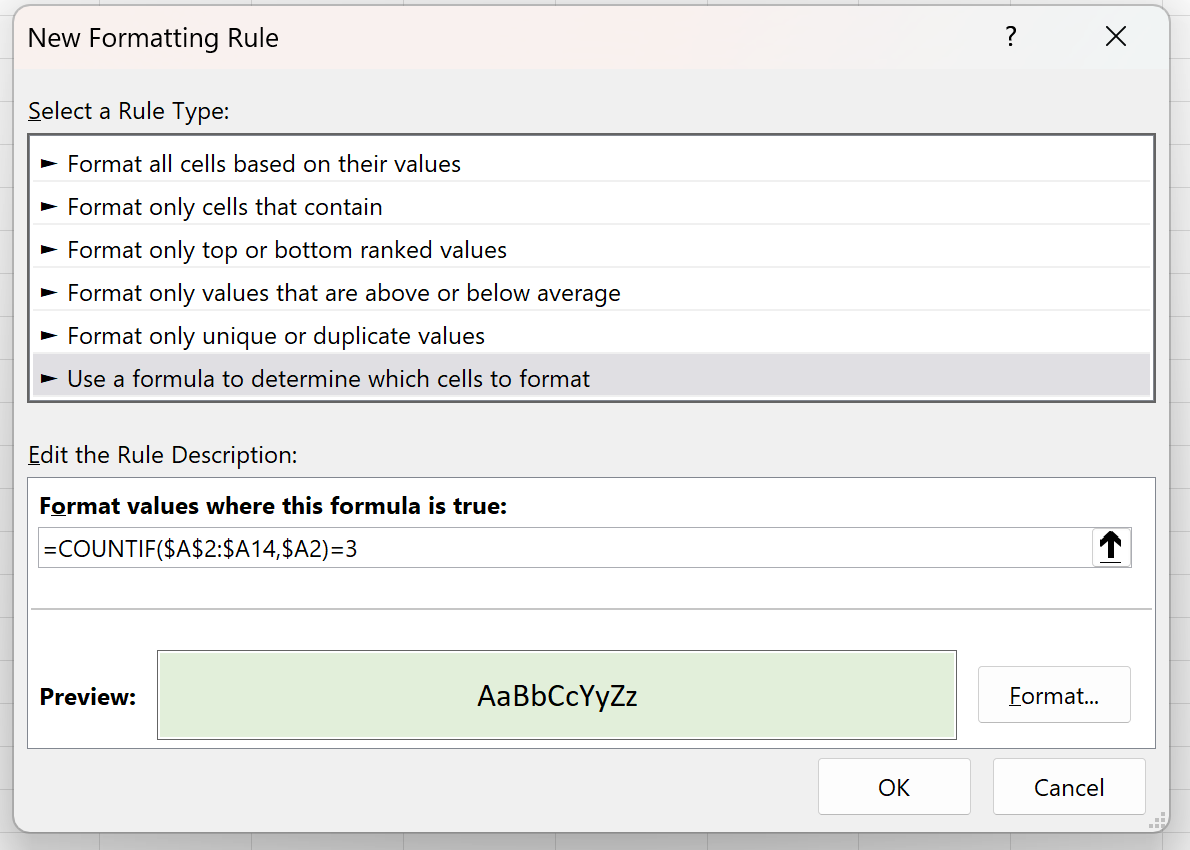
Наконец, нажмите ОК .
Каждое название команды, которое появляется 3 раза, теперь будет выделено:
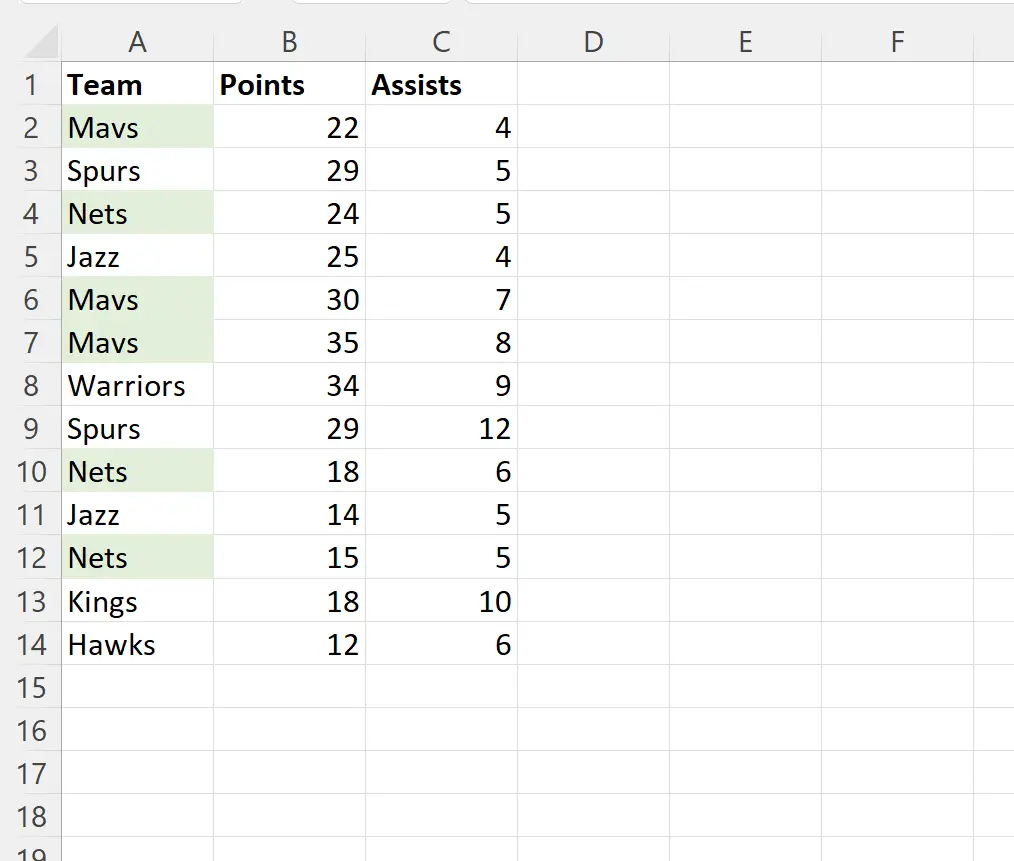
В этом конкретном наборе данных названия команд «Mavs» и «Nets» встречаются по 3 раза, поэтому каждое из этих названий команд выделено, а названия всех остальных команд остаются неизменными.
Обратите внимание: если вы хотите выделить всю строку для каждой команды, которая появляется 3 раза, вы можете просто выделить диапазон ячеек A2:C14 , прежде чем щелкнуть значок условного форматирования и ввести новое правило.
Это позволит вам применить условное форматирование ко всей строке для каждой команды, которая появляется 3 раза:
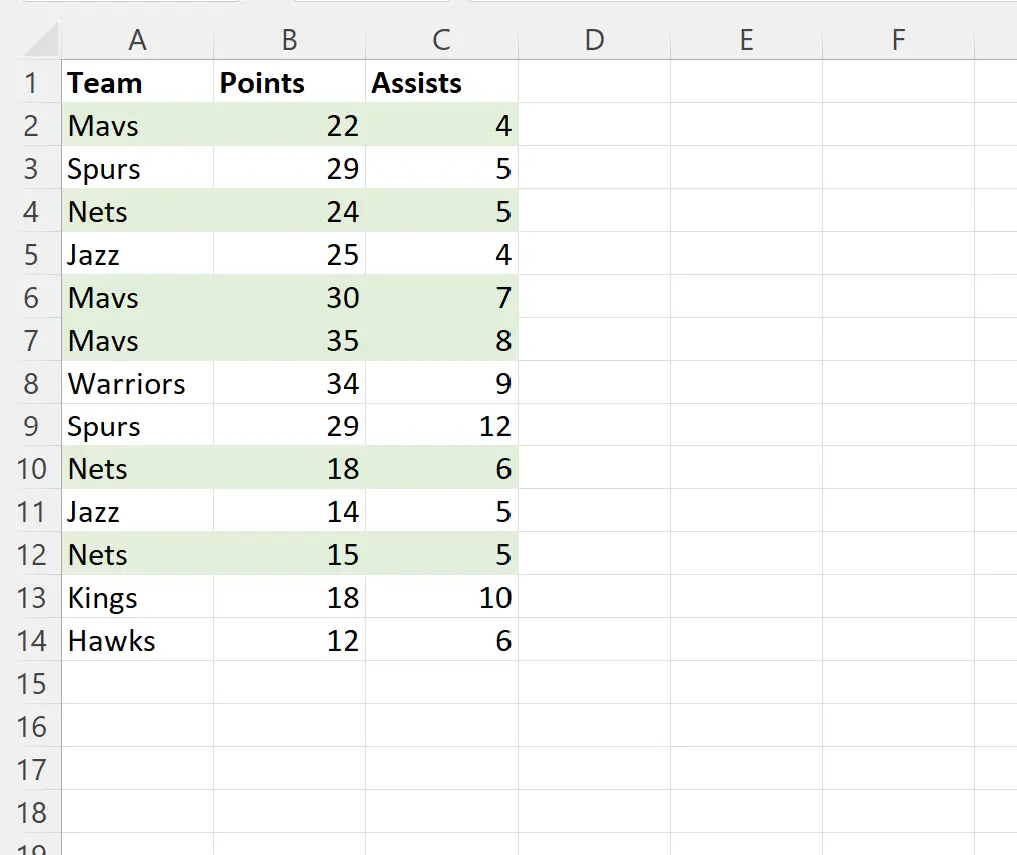
Примечание . В этом примере мы решили использовать светло-зеленую заливку для условного форматирования ячеек, но вы можете выбрать любой цвет заливки по вашему желанию.
Дополнительные ресурсы
В следующих руководствах объясняется, как выполнять другие распространенные задачи в Excel:
Excel: как выделить максимальное значение в каждой строке
Excel: как выделить ячейку, если значение существует в списке
Excel: как выделить всю строку на основе значения ячейки